Microsoft社のクラウドサービス Azure で提供されているQnA MakerとAzure Bot Serviceを利用してチャットボットを作成する手順を全3回でシェアします。QnA MakerとAzure Bot Serviceを組み合わせるとプログラミングなどを使わずにチャットボットを作成することができます。
チャットボット作成の流れ
チャットボットを実際に利用してもらえるようにするためには、3つのステップがあります。
- QnA Makerをデプロイする。
- QnA Makerにナレッジを登録する。
- チャットボットを公開する。
チャットボットの頭脳を作成する(手順1、手順2)、チャットボットを公開して利用できるようにする(手順3)という3つのステップに分けて紹介していきます。
第1回:QnA Makerをデプロイする。
今回は QnA Maker をデプロイしてナレッジベースが登録できる状態にするまでの手順をシェアします。
Azure portalに接続して「リソースの作成」ボタンをクリックします。
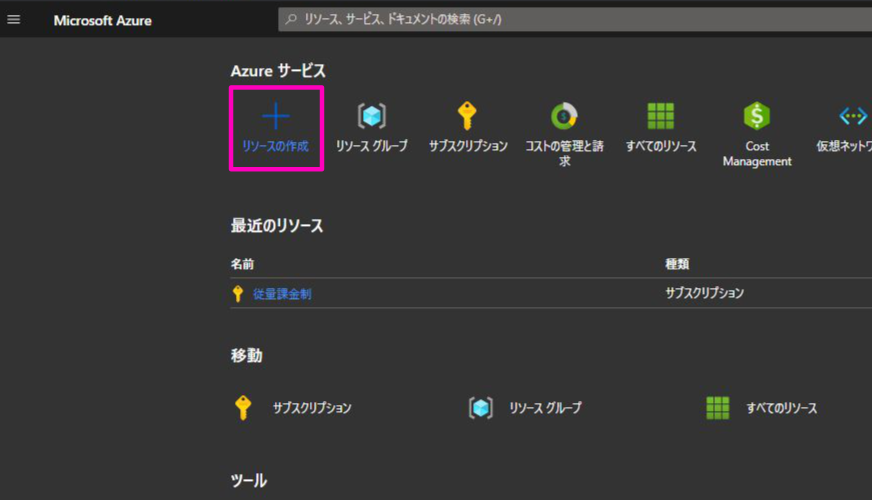
膨大なサービスの中からQnA Makerを探すのは大変なので、検索バーを利用して「QnA Maker」を探して選択します。
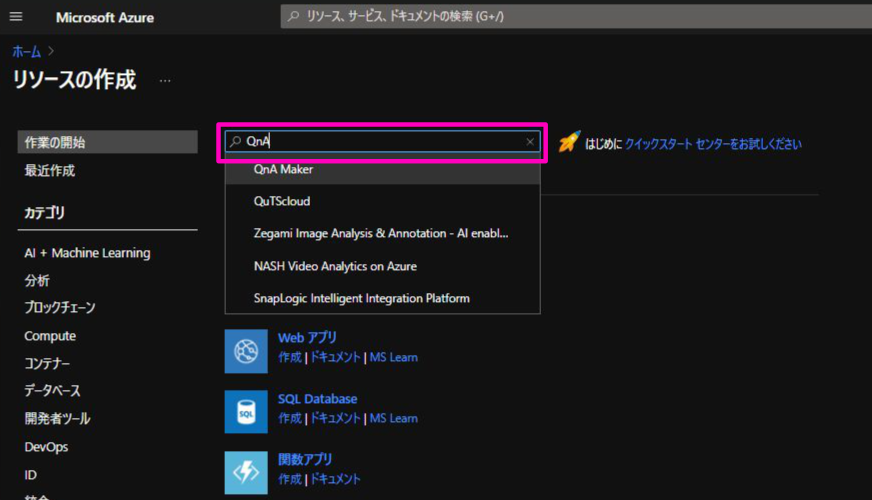
QnA Makerのサービス概要ページが表示されたら、「作成」ボタンをクリックしてQnA Makerの作成を開始します。
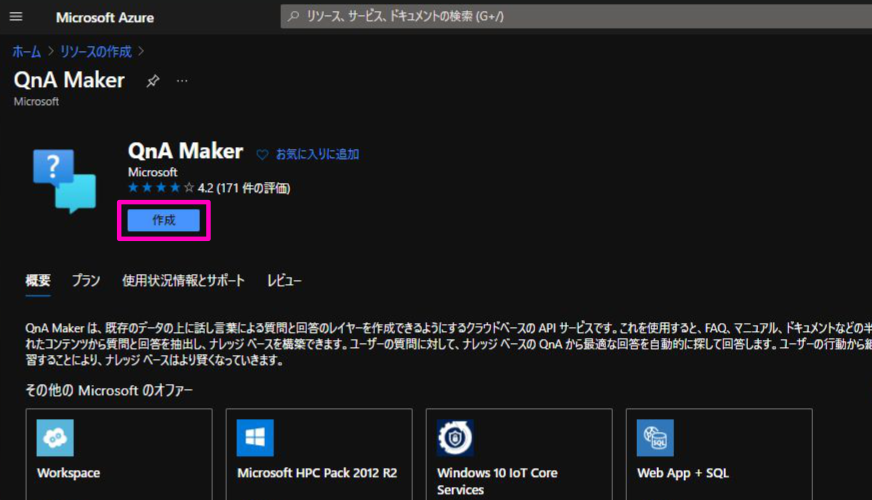
サブスクリプションやリソースグループ等、必要な情報を入力して「確認および作成」のボタンをクリックします。タグの設定をしたい場合には、タグのボタンをクリックして設定してください。
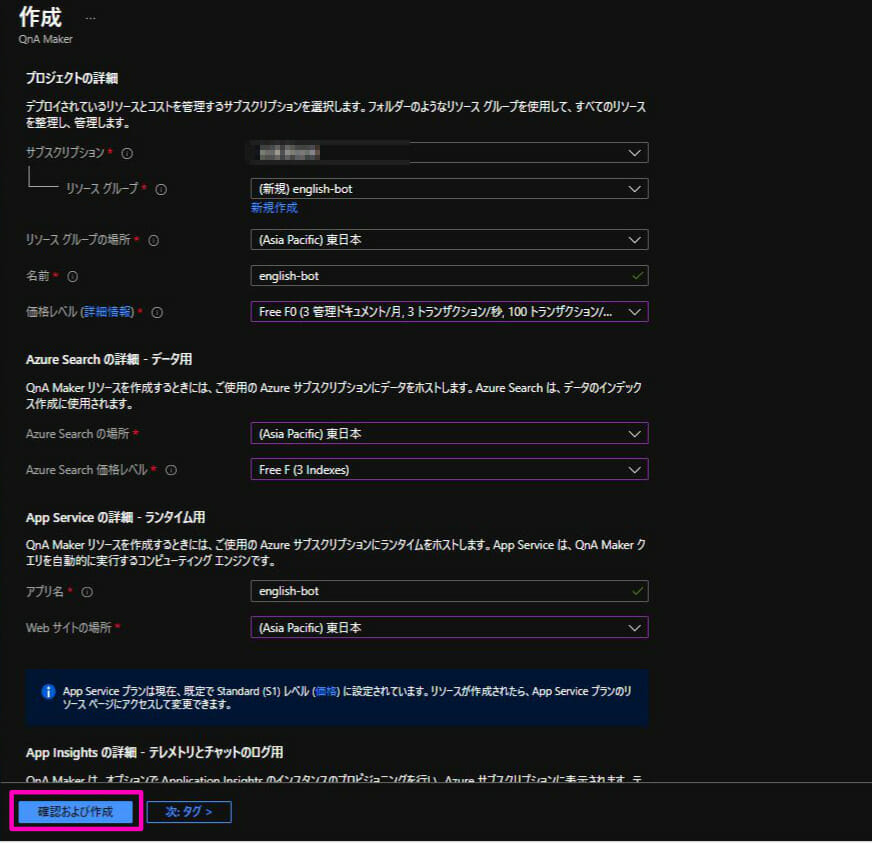
QnA Makerをデプロイする前に最終確認を行います。想定している設定通りになっていることを確認して「作成」ボタンをクリックします。
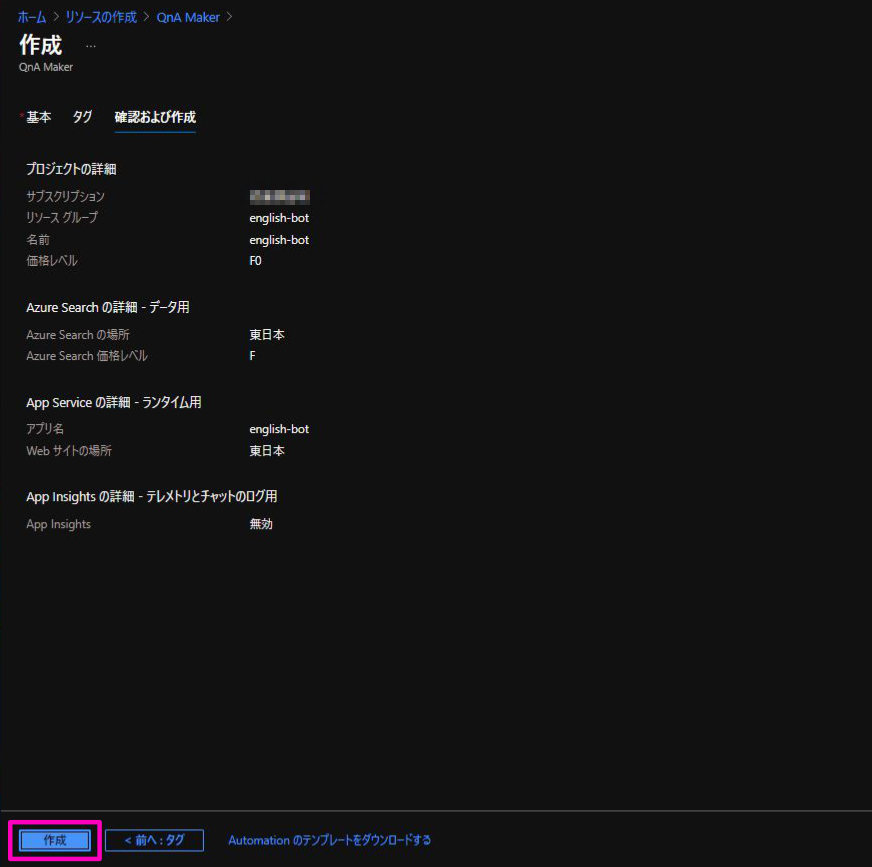
作成ボタンをクリックすると、プロビジョニング中の表示にボタンが変化します。この状態で画面遷移するまで暫く待ちます。

プロビジョニングが進行すると、QnA Makerのページへ遷移します。この時点では「デプロイが進行中です」の表示になっているので、デプロイ完了までもう暫く待ちます。
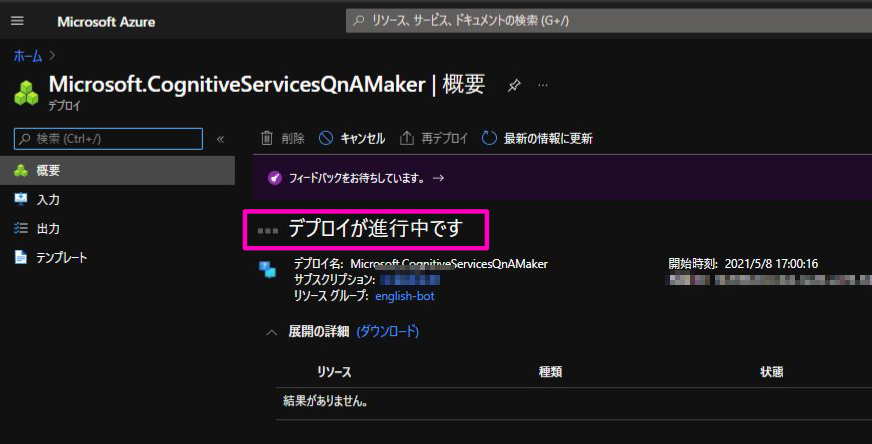
「デプロイが完了しました」のメッセージが表示されると、次の手順に進むことができます。「リソースに移動」のボタンを押して次に進みます。
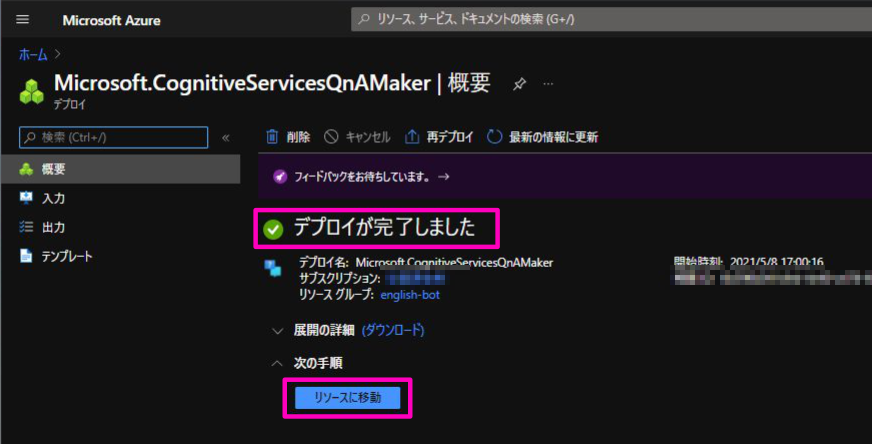
これでQnA Makerのデプロイができました。
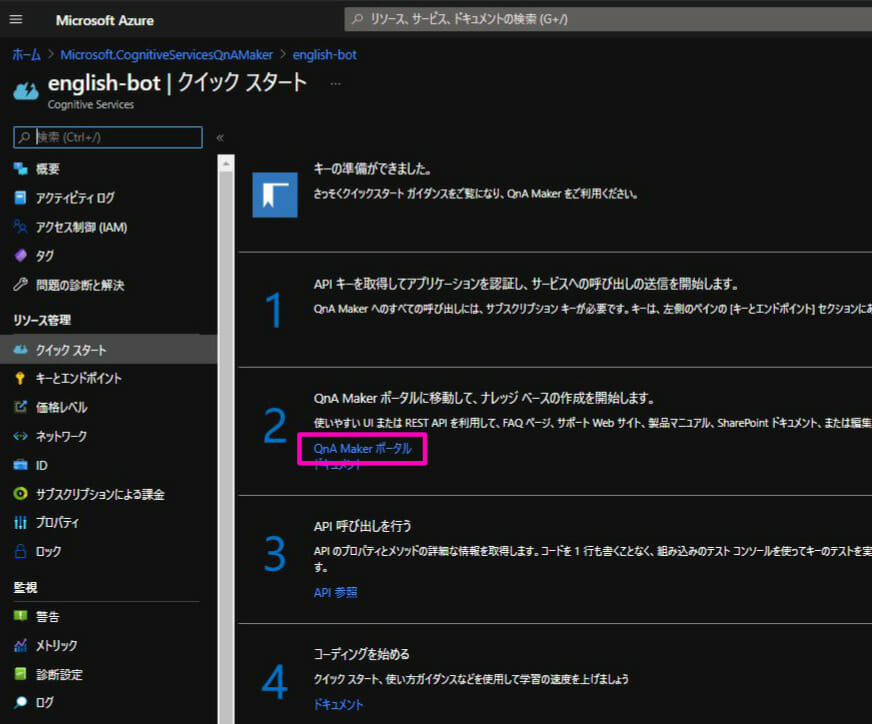
次回(第2回)は、デプロイしたQnA Makerにナレッジベースを登録する手順に進んでいきます。





